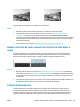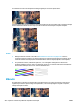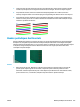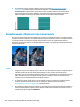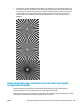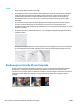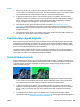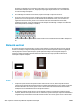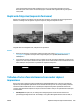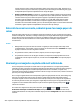HP DesignJet T2500 Series Multipurpose Printer User Guide
Accions
1. Gireu l’original 90 graus i repetiu l’escanejat.
2. Si el problema continua, obriu la tapa de l’escàner. Netegeu les rodes del motor (petita peça de goma
negra) i els roleus de pressió (peces de plàstic grans de color blanc). Comproveu que els roleus de
pressió es mouen lliurement. Si observeu partícules de pols o altres objectes que obstrueixen el
moviment dels roleus, proveu de retirar-los i, a continuació, tanqueu la tapa de l’escàner i repetiu
l’escanejat.
3. Si el problema continua, reinicieu l’escàner apagant-lo i encenent-lo novament. Si, durant aquesta
operació, al panell frontal apareix un missatge d’error, poseu-vos en contacte amb el servei
d'assistència tècnica d'HP i notifiqueu-los el missatge d’error. Si no apareix cap missatge d’error, proveu
de repetir l’escanejat.
4. Si el problema continua, analitzeu els patrons 4, 13 i 14 del gràfic de diagnòstic. El gràfic hauria de ser
semblant a aquest:
Si observeu una imatge semblant a la dels exemples incorrectes següents, poseu-vos en contacte amb
el servei d'assistència tècnica d'HP i notifiqueu-los un problema “d’avançament del paper incorrecte”.
Banda negra vertical de 20 cm d'amplada
El vostre escàner conté diversos mòduls CIS, i cadascun cobreix una zona de 20 cm d’amplada. Si un dels
mòduls falla, i el maquinari no detecta la fallada, es pot observar una banda vertical de color negre,
corresponent a la zona que cobreix un mòdul CIS, a la imatge o còpia escanejada. A continuació es mostra un
exemple (a la dreta). Observeu la fletxa de color negre que indica la direcció de l’escanejat en aquest
exemple.
Original Escanejat afectat per error d’un mòdul CIS
226 Capítol 23 Solució de problemes de qualitat d’escanejat CAWW